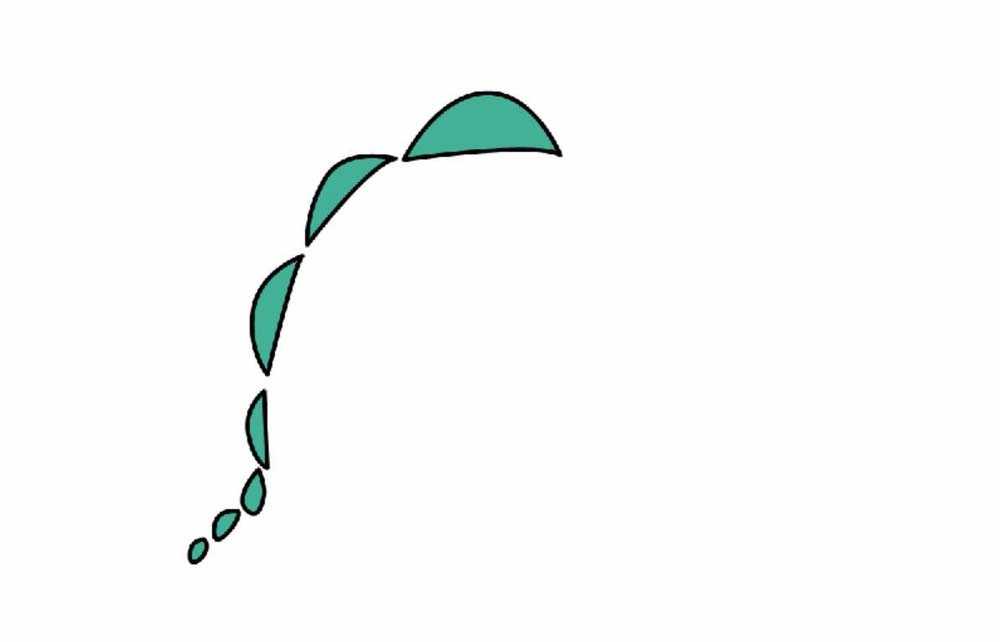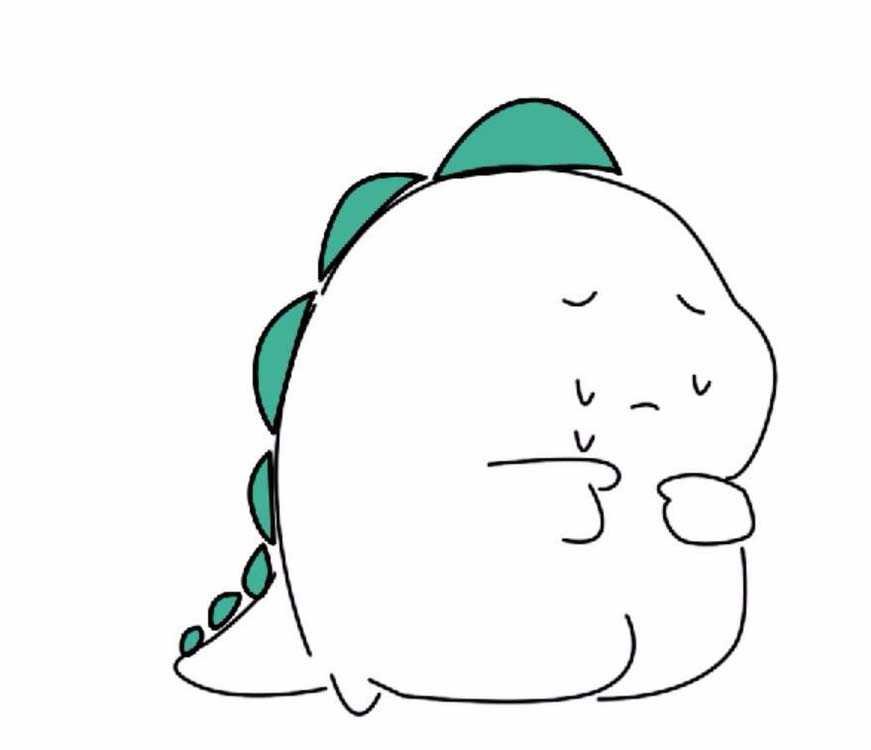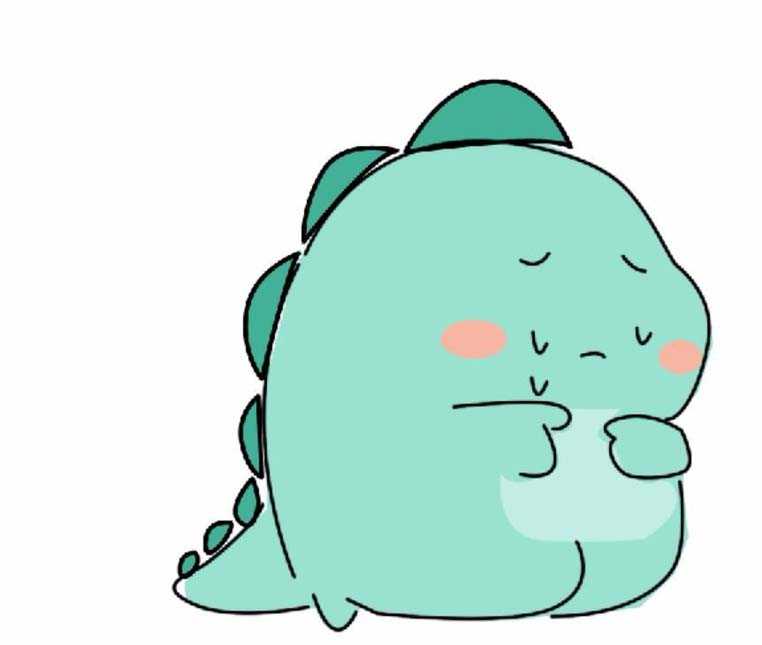PS怎么绘制一个悲伤的小恐龙?
(编辑:jimmy 日期: 2025/1/13 浏览:2)
想要自己设计一个很委屈的表情,该怎么制作呢?今天我们就来看看画一个委屈的小恐龙的教程。
- 软件名称:
- Adobe Photoshop 8.0 中文完整绿色版
- 软件大小:
- 150.1MB
- 更新时间:
- 2015-11-04立即下载
1、先从小恐龙的身上的特征开始绘制,一块块的青色小疙瘩在小恐龙的身上,从大的疙瘩到小的疙瘩,从而让这个小恐龙的身体有了一个明显的风格。
2、小恐龙的身体轮廓比较简单,我们直接用钢笔来进行描边,从而让这个小恐龙有了眼晴、眉毛、还有手脚的部分。
3、有了身体的轮廓之后,我们现用圆形来绘制出这个小恐龙的红晕与浅蓝色的胸前区域在不同的图层上面!
4、有了小恐龙的身体之后,我们再打上一个文字,这就让小恐龙有了非常清晰的形象!
5、除了这个青色的样貌之外,我们还可以用渐变色来进行填充,这就有了橙色的小恐龙!
6、我们还可以继续换一种新的渐变来进行填充,从而让这个小恐龙又有了一种新的外形特征!
以上就是ps画小恐龙的教程,很简单,不需要很多技术,新手朋友可以学习一下。
相关推荐:
PS怎么画一个带红帽的小狗形象?
ps怎么画一个可爱笨拙的小黄鸟?
PS怎么绘制一个可爱的心形表情图像?
上一篇:PS怎么制作一个弧形的文字路径?